Poort forwarding router
IP camera’s forwarden – Drie eenvoudige stappen
Stap 1: De juiste poort instellen
Zorg dat de camera of recorder verbonden is met de router, u kunt dan het IP adres in uw internet browser invoeren. Log in met uw gebruikersnaam en wachtwoord.
Bent u eenmaal ingelogd, ga dan naar ‘Netwerk instellingen’, en dan naar poort. Daar ziet u 3 poortnummers staan. Als u deze niet wijzigt, zet u poort 80, 8000, en poort 554 open in de router. Zie de afbeelding hieronder: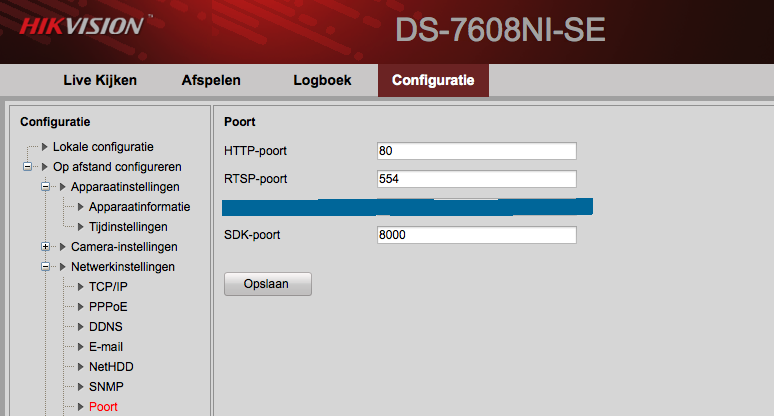
Stap 2: De router instellen
Noteer de serie cijfers welke rechts van ‘Standaardgateway’ vermeld staan, deze heeft u later nodig.
Let op: Uw Standaardgateway kan afwijken van die in de afbeelding, dit is normaal.

Log in op uw router. Dit doet u door het IP adres van de router in te voeren in de internet browser, in dit geval is dat dus 192.168.1.1
Ga naar de instellingen van de router en naar de pagina ‘Forwarden’ of ‘Poort forwarden’.
Bij zowel de ‘Interne poort’ als de ‘Externe poort’ vult u het gekozen poortnummer van de camera of recorder in. Bij ‘IP adres’ vult u het IP adres van de camera of recorder in. Bij ‘Protocol’ selecteert ‘TCP’. Vink het vakje ‘Inschakelen’ aan om de instellingen toe te passen. Klik op ‘Toepassen’ om de actie te voltooien.
Hieronder een afbeelding van een KPN Experiabox Router: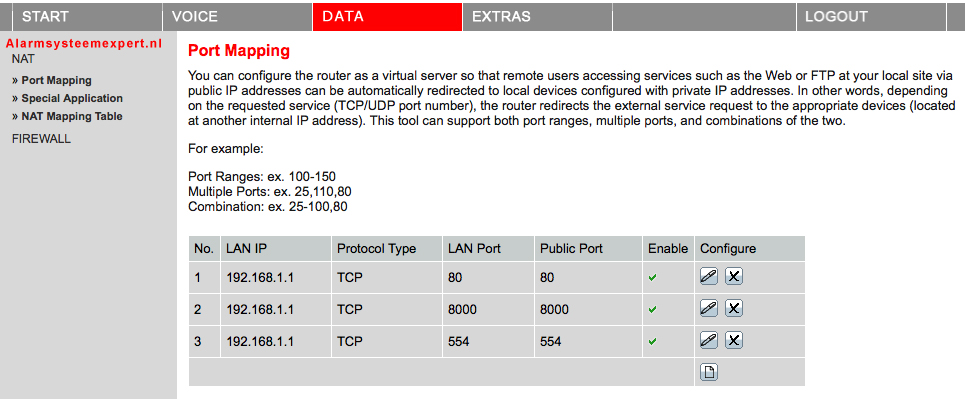
Stap 3: De applicatie instellen op uw mobiele device:
Download de Hikvision IVMS-4500 app uit de app store.
Zoek via de website www.myip.nl uw externe IP adres op, deze heeft u later nodig in de app: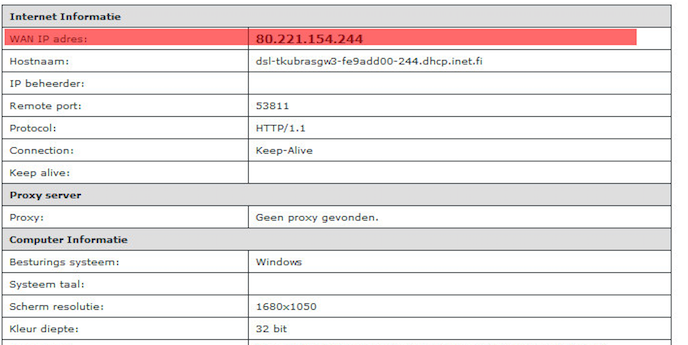
Als u de Hikvision app heeft gedownload start u deze op.
Toetst u links boven op het knopje, vervolgens verschijnt dit scherm: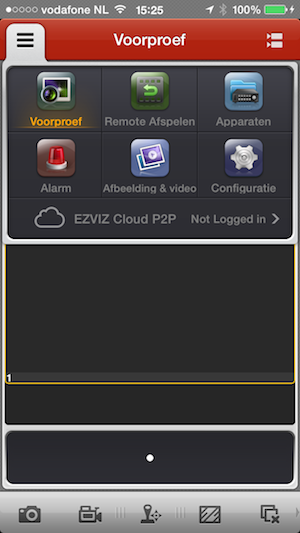
Vervolgens gaat u naar ''apparaten'' en drukt u op het plusje (+)
Vult u dan verder de velden in: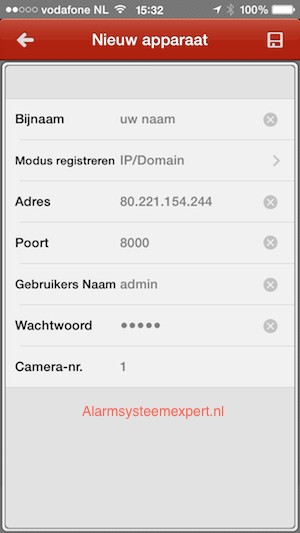

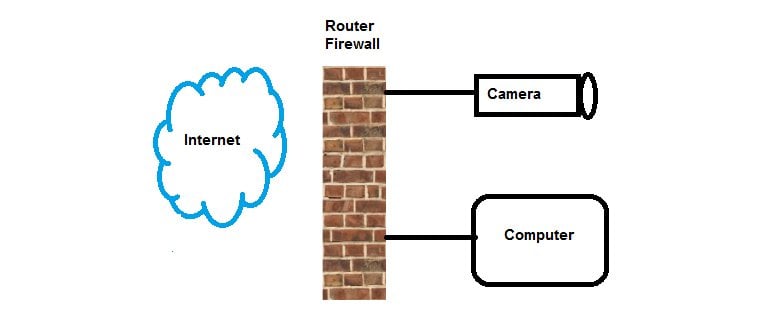






Reacties
Door Rene Hendriks, 2 maart 2014
Hikvision recorders kunt u met internet explorer, firefox of Safari benaderen. Kijkt u ook eens op www.hikvisionsupport.nl
Door Emi, 5 juli 2014
Beste,<br />
In mijn vakantiewoning heb ik geen vast ip adres(veranderd ieder 24uur) en daardoor valt de NVR gelijk uit! DHCP staat bij mij uit. wat moet ik doen om NVR normaal te laten werken en van buitenaf te kunnen volgen?...
Beste,
In mijn vakantiewoning heb ik geen vast ip adres(veranderd ieder 24uur) en daardoor valt de NVR gelijk uit! DHCP staat bij mij uit. wat moet ik doen om NVR normaal te laten werken en van buitenaf te kunnen volgen?
Lees het graag...
Mvg,
Emi
Door Rudy Verdonk, 5 februari 2014
U moet voor een Hikvision recorder de poorten 80, 8000, en 554 forwarden naar het interne adres van uw recorder.
Mocht dit niet lukken belt u ons dan even, dan helpen we u met Teamviewer.
Door erik, 4 februari 2014
Vraagje wat moet ik invullen bij de optie netwerk algemeen
instelling IPv4-adres interne NIC ?
En moet alle poorten appart forwarden?
Alvast bedankt voor het antwoord
Door wam, 26 augustus 2014
Heel duidelijk verhaal, ik had het binnen vijf minuten werkend! Bedankt!
Toon 1 - 3 van 5 reacties